구글 지메일 주소록/연락처 가져오기, 추가 및 수정하기
오늘은 구글메일로 주로 사용하는 지메일(Gmail) 주소록에서 주소록과 연락처에 대한 입력과 일괄적 가져오기, 추가, 수정하는 방법에 대해서 소개할까 합니다.
지메일은 누구나 쉽게 원하는 대로 메일 계정을 만들어 사용할 수 있는 서비스로 구글이 제공하는 대용량(계정당 15GB) 무료 POP3와 웹메일 서비스를 지원하고 있죠.
메일을 주고 받을 때 사용하는 지메일 주소록은 자유롭게 편집, 수정할 수 있습니다.

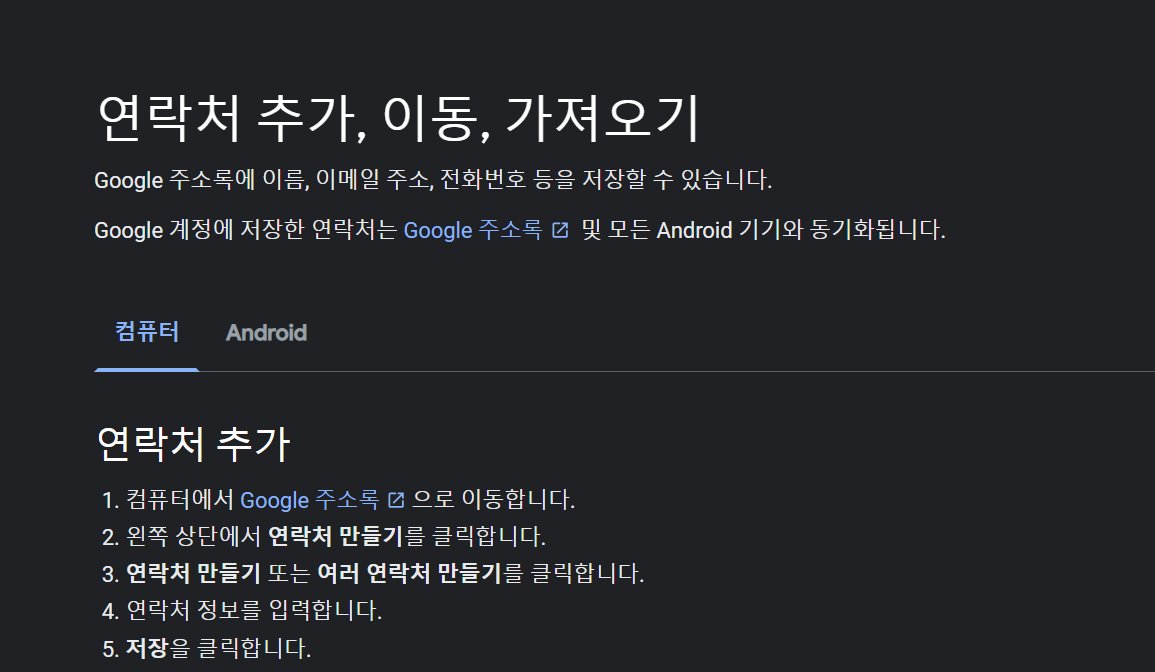
지메일(Gmail)은 15기가 정도 이내의 파일을 파일을 첨부해서 구글 드라이브의 파일 링크를 메일을 보내거나 받을 수 있는 메일 서비스입니다.
네이버나 다음처럼 제한된 메일 계정을 만들 수 있는 것이 아니라 지메일은 마음대로 원하는 메일 계정을 추가, 삭제할 수 있습니다.
구글 지메일 계정을 추가하거나 삭제하는 방법은 아래 링크로 확인해 주시기 바랍니다.
오늘은 지메일 주소록이나 연락처를 개별적으로 추가 혹은 CSV 파일로 가져오기하는 방법, 메일주소를 수정(편집)하는 방법에 대해서 설명을 하도록 하겠습니다.

우선 구글(google.co.kr)에 접속해서 Gmail로 들어갑니다.
그리고 우측상단의 메뉴에서 [주소록]을 클릭!

현재 구글 지메일 계정에 등록되어 있는 메일계정 리스트가 나타날 겁니다.
우선, 개별적인 메일주소 등 연락처를 추가하는 방법을 알아보겠습니다.

좌측 상단의 [연락처 만들기]를 클릭합니다.

2가지 선택메뉴가 나타나는데요.
하나씩 입력하는 방법은 [연락처 만들기]
여러 연락처를 한꺼번에 입력하기 위해서는 [여러 연락처 만들기]를 클릭합니다.
우리는 개별적, 즉 하나씩 입력하는 방법을 알아보는 것이기에 첫 번째 [연락처 만들기]를 클릭합니다.

지메일 주소록의 기본적인 입력내용은 이름과 성, 회사 이름과 직책, 이메일 주소, 전화번호와 메모 등으로 구성되어 있습니다.
하단의 [더보기]를 클릭하면 연락처의 다양한 내용을 입력할 수 있습니다.
인간관계를 관리할 수 있도록 생일, 주소, 웹사이트, 결혼/연애, 이벤트까지 적을 수 있답니다.
사용하는 사람에 따라 원하는 항목을 적어 관리하면 되는데요.
이렇게 지메일 주소록은 연락처와 인적관리도 하는 서비스이기는 하나 최소한의 주소록 입력은 이름과 메일이 되겠죠?
메일주소 등을 입력하고 저장하면 주소록에 추가가 됩니다.
관련된 사람들을 묶어서 관리하는 라벨도 있으니깐요.
라벨을 만들어서 관리하면 좀 더 편리하게 관리할 수 있습니다.

이번에는 구글 CSV파일을 만들어서 연락처를 한꺼번에 가져오는 방법을 정리해 봤습니다.
간단히 여러 사람의 이메일을 입력하기 위한 방법으로 위 사진에 적혀 있는 것처럼 이름과 메일주소 순으로 ', '로 구분해서 나열하면 한꺼번에 여러 개의 메일을 추가할 수 있습니다.
이렇게 입력하다보면 오타도 발생할 수 있고, 여러 사람 입력하다 보면 누락이나 중복이 될 수도 있습니다.
그래서 이땐 엑셀파일로 CSV 파일에 주소를 일괄적으로 만들어 연락처를 가져오기 할 수 있습니다.

구글 지메일 CSV 파일 구성은 엑셀로 원하는 항목으로 구성해 주면 되는데요.
가장 간단하게 입력하는 방법은 이름과 메일주소 2가지만 입력하면 됩니다.
CSV파일을 만들고, 이 파일을 업로드하면 일괄적으로 주소록에 등록됩니다.
위 이미지처럼 된 파일형식을 별도로 첨부해 드릴게요.

이번에는 기존에 입력된 지메일 주소를 수정, 편집하는 방법입니다.
메일이 바뀌거나 주소나 전화번호 등이 바뀔 경우 수정하는 방법이죠.
원하는 사람 위로 마우스를 가져가면 우측에 연필표시 모양이 있는데, 이것이 수정 혹은 편집하는 단추입니다.
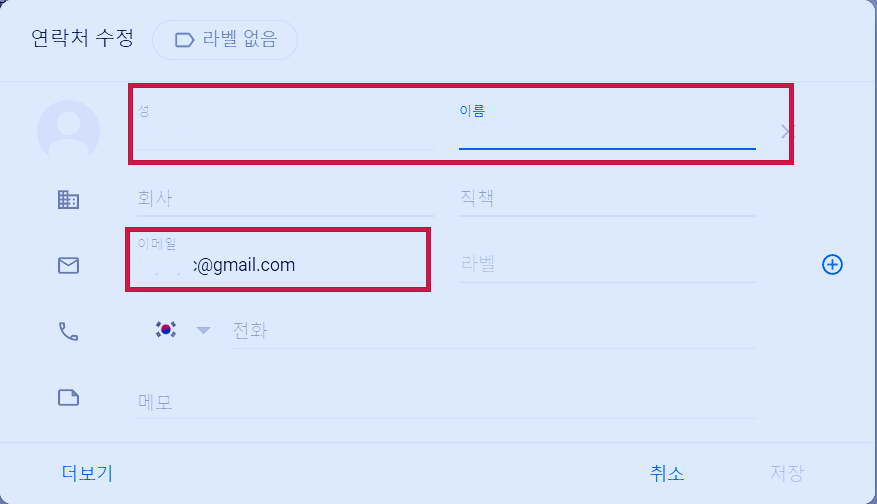
연필단추를 눌러 수정하고자 하는 항목을 수정하고 [저장]을 누르면 편집 완료가 됩니다.
구글 지메일을 사용한다면 메일 보낼 때 일일이 입력할 필요없이 선택해서 보낼 수 있으니 편리합니다.
지메일 이용하시는 분들은 지메일 주소록 편집하는 방법도 익혀두면 유용할 것으로 보이네요.
감사합니다.
'IT 이야기' 카테고리의 다른 글
| 인터넷 저작권, 크리에이티브 커먼즈 라이선스(CCL) (0) | 2021.04.08 |
|---|---|
| 이미지 크기 줄이기(with 알씨) (0) | 2021.02.23 |
| 알씨(Alsee) 다운로드 및 사용법과 기능 (0) | 2021.02.19 |
| 알캡처 다운로드 및 사용법 (0) | 2021.02.17 |
| PDF 회전 방법, 저장방법 (with 알PDF / small PDF) (0) | 2021.01.04 |
| 네이버 웹마스터도구 사이트 구조개선 - HTML구조 에러 (2) | 2020.12.27 |
| [구글계정 로그아웃 방법] 사용하지 않는 기기에서 구글 로그아웃하는 방법 (0) | 2020.12.12 |
| 무료폰트 다운로드, OTF와 TTF 차이점 (0) | 2020.11.25 |




댓글